ALTERAR DADOS DE ABERTURA
A partir do menu Alterar dados de abertura, é possível modificar/alinhar informações inseridas no registro inicial.
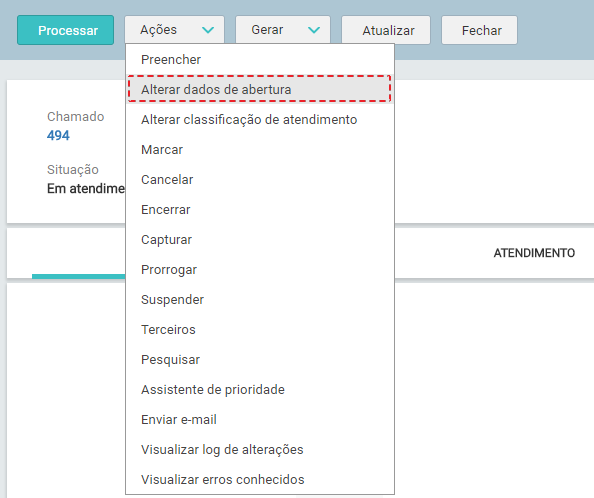
PRINCIPAIS REGRAS - Alterar dados de abertura
_________________________________________________________________________________________________________________________________
Estes são alguns pontos que devem ser levados em consideração perante ao Campo:
✓ Esse recurso é gerenciado pelo Administrador do sistema Qualitor na sua empresa;
✓ Os dados alterados através desse recurso não executam qualquer regra.
PROCEDIMENTO - Alterar dados de abertura
_________________________________________________________________________________________________________________________________
Para Alterar dados de abertura o Atendente, deve utilizar quando há necessidade de definir alguma atualização de dados.
Para Alterar dados de abertura, a partir do menu Ações, faça o seguinte:
1.Clique no ícone ![]() , para expandir o menu Ações e clique em Alterar dados de abertura para abrir a janela;
, para expandir o menu Ações e clique em Alterar dados de abertura para abrir a janela;
2.Na janela ALTERAR DADOS DE ABERTURA, analise todos os campos que serão alterados, selecione conforme necessidade;
3.No campo Sintomas, descreva os sintomas que melhor descrevem a falha que gerou o Incidente.
4.No campo Descrição, descreva o Incidente em si, ou o fato gerador do Incidente.
5.No campo Motivo, selecione o porque está acontecendo "tal" alteração de dados;
6. Clique em [PROCESSAR] para ativar as alterações das informações.
SInopse - Alterar dados de abertura
_________________________________________________________________________________________________________________________________
Todas as informações são de suma importância, é de uso obrigatório para alguns campos. Como exemplo o campo Sintomas pode estar definido como obrigatório, assim como as demais informações referente a alteração, ambos devem ter sido previamente cadastrados pelo Administrador do Qualitor, porém caso haja apenas um motivo cadastrado, este campo é apontado como “padrão”.
Todas as alterações de categoria ou prioridade realizadas nesta tela não recalculam o SLA do chamado, mesmo com definições para recálculo de SLA definidas no cadastro da categoria. Para forçar o novo SLA, utilizar as opções “Alterar categoria” e “Alterar prioridade”.